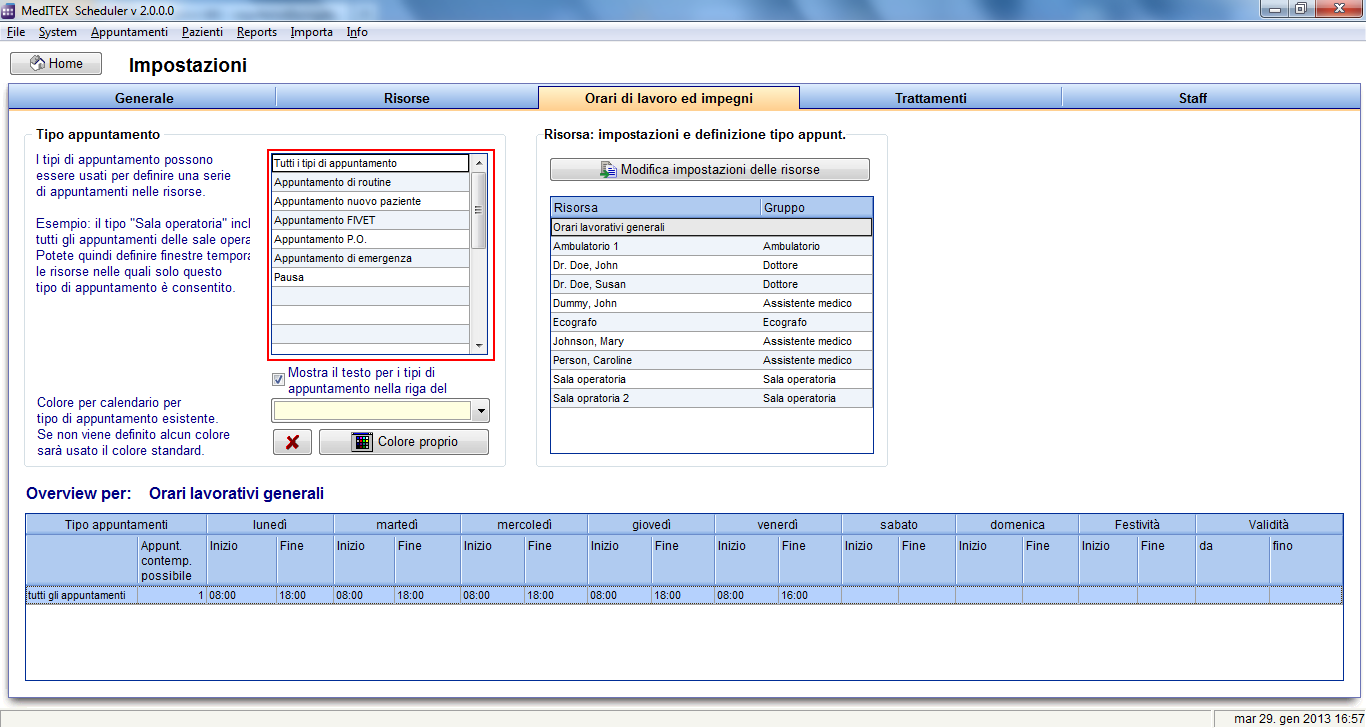Come impostare gli orari di lavoro per i tipi di appuntamento?
From MedITEX - Wiki
(Difference between revisions)
| Line 8: | Line 8: | ||
</table> | </table> | ||
<p> </p> | <p> </p> | ||
| − | <p><span id="result_box" lang="en">Attraverso <strong><span class="hps"> | + | <p><span id="result_box" lang="en">Attraverso <strong><span class="hps">Sistema -></span> Impostazioni<span class="hps"> </span> <span class="hps">-</span>> Orari di lavoro e impegni</strong>.</span></p> |
<ul> | <ul> | ||
</ul> | </ul> | ||
<ul> | <ul> | ||
| − | <li>Da questa finestra è possibile | + | <li>Da questa finestra è possibile modificare le risorse. Attraverso <strong>tipo appuntamento</strong>, è possibile riservare alcune parti della giornata in modo da accettare solo alcuni tipi di appuntamento per un dato set di risorse. </li> |
</ul> | </ul> | ||
<ul> | <ul> | ||
| Line 29: | Line 29: | ||
<ul> | <ul> | ||
<li>Nella tabella di sinistra è possibile <strong>creare e modificare i tipi di appuntamento</strong>. La prima riga non può essere modificata in quanto riservata a tutti i tipi di appuntamento (tutti i generi di appuntamento possibili).</li> | <li>Nella tabella di sinistra è possibile <strong>creare e modificare i tipi di appuntamento</strong>. La prima riga non può essere modificata in quanto riservata a tutti i tipi di appuntamento (tutti i generi di appuntamento possibili).</li> | ||
| − | |||
| − | |||
| − | |||
</ul> | </ul> | ||
<p style="text-align: justify;"> </p> | <p style="text-align: justify;"> </p> | ||
Revision as of 11:17, 13 July 2016
Gli orari di lavoro possono essere cambiati nelle impostazioni.
| <img src="/images/Sched_Impostazioni_1_IT.png" alt="" width="452" height="98" /> |
Attraverso Sistema -> Impostazioni -> Orari di lavoro e impegni.
- Da questa finestra è possibile modificare le risorse. Attraverso tipo appuntamento, è possibile riservare alcune parti della giornata in modo da accettare solo alcuni tipi di appuntamento per un dato set di risorse.
- Per ciascuna risorsa è possibile definire porzioni di orario durante le quali sono possibili solo alcuni tipi di appuntamento.
- Nella tabella di sinistra è possibile creare e modificare i tipi di appuntamento. La prima riga non può essere modificata in quanto riservata a tutti i tipi di appuntamento (tutti i generi di appuntamento possibili).
Ad esempio:
Il lunedi dalle 08:00 AM alle 10:00 AM il dottor John effettua solo appuntamenti con i nuovi pazienti:
- Definire il tipo di appuntamento Appuntamento nuovo paziente.
- Selezionare il dottor John e aprire la finestra di modifica delle impostazioni della risorsa.
- Aggiungere una nuova definizione dell'orario di lavoro.
- Dal menu a tendina scegliere Appuntamento nuovo paziente.
- Assegnare l'orario al tipo di appuntamento: dalle 08:00 AM alle 10:00 AM di ogni giorno.
- L'orario impostato apparirà nel calendario del dottor John.
Oppure volete pianificare per ogni giovedi dalle 09:45 AM alle 12:45 PM solamente appuntamenti FIVET? In questo caso è possibile definire un tipi di appuntamento FIVET cui assegnare le risorse coinvolte ed i relativi orari.
| <img src="/images/Sched_Impostazioni_7_IT.png" alt="" width="610" height="583" /> |
- Se la casella Mostra il testo dell'appuntamento è selezionata, per ogni risorsa verranno visualizzati come testo sul calendario i tipi di appuntamento assegnati.
- E' anche possibile assegnare a questi orari un colore a piacere. Tuttavia tale colore è lo stesso per tutti i tipi di appuntamento, per cui se avete più tipi di appuntamento definiti è consigliabile utilizzare solamente il testo.
- La regola più importante per visualizzare un appuntamento nel calendario è: ciascun appuntamento non deve sovrapporti all'orario del tipo di appuntamento "tutti gli appuntamenti" impostato per una data risorsa.
| <a href="/index.php?title=MedITEX_Scheduler_come...">Torna a MedITEX Scheduler come...</a> | <a href="#top">Torna in alto</a> |